[업데이트!] Clipchamp 그린 스크린 사용 방법
9. [업데이트!] Clipchamp 그린 스크린 사용 방법 그린 스크린 배경은 매일 증가하고 있으며, 동시에 동영상 품질도 올라가고 있죠. 실제 그린 스크린을 사용하면 비용과 시간이 많이 소요됩니다. 그래서 스크린을 추가하거나 편집할 수 있는 AI 동영상 편집기를 사용하는 게 더 편리하죠.
Clipchamp은 그린 스크린 효과를 간단하게 추가할 수 있는 동영상 편집기인데요, 이번 글을 통해 Clipchamp의 그린 스크린 사용 방법과 이 외에 사용할 수 있는 훌륭한 대안을 알아보겠습니다.
파트 1. Clipchamp의 그린 스크린 사용 방법
동영상에서 성가신 배경을 보고 싶어 하는 사람은 아무도 없죠. 만약 소셜 미디어에 동영상을 업로드하려는 경우라면 배경을 깔끔하게 하는 것이 좋을 거예요. Clipchamp 그린 스크린 도구는 동영상에 그린 스크린 효과를 추가하여 배경을 보기 좋게 만들 수 있는 기능을 갖고 있습니다.
1. Clipchamp에서 녹색 화면 추가하는 방법
Clipchamp는 유명한 온라인 동영상 편집기로, 현제는 Clipchamp의 데스크톱 앱도 출시가 됐습니다. Clipchamp은 녹색 화면을 추가할 수 있는 여러 가지 훌륭한 기능을 제공하는데요, 한번 사용 방법을 함께 알아봅시다.
아래에 언급된 단계별 가이드를 따라 Clipchamp에서 녹색 화면 효과를 적용해 보세요. 아주 간단하답니다.
1. 1)'스톡 동영상 탭'을 탭 하고 '그린 스크린에 적합' 아이콘으로 이동합니다. 그런 다음 동영상에 사용하려는 녹색 스톡 동영상을 타임라인으로 끌어다 놓습니다.


2. ''미디어 가져오기'' 아이콘을 눌러 동영상을 가져옵니다. 비디오를 Clipchamp의 타임라인으로 끌어다 놓을 수도 있습니다. 다운로드한 녹색 화면 스톡 동영상이 동영상 요소 위에 남아 있는지 확인합니다.

3. 상단 비디오 클립을 누른 후, ''효과 탭'' 아이콘을 선택합니다. 효과 탭으로 이동하여 ''녹색 화면 필터''를 선택합니다.


4. Clipchamp 그린 스크린을 통해 동영상에 그린 스크린 효과를 추가한 후, ''내보내기'' 버튼을 클릭하여 동영상을 다운로드합니다. YouTube 업로드용으로는 1080p이 좋습니다. 그런 다음 PC의 원하는 위치에 동영상을 저장합니다.

2. Clipchamp에서 그린 스크린 편집하는 방법
녹색 화면보다 더 좋은 결과를 만들 수 있는 방법을 찾고 계신가요? Clipchamp에서 그린 스크린을 편집할 수 있는지 궁금하신가요? 다행히 Clipchamp는 여러분이 쉽게 동영상을 편집할 수 있도록 다양한 기능을 제공합니다
하지만, Clipchamp는 아직 AI 기술을 사용하지 않습니다. 그래서 원하는 결과를 얻으려면 모든 편집 작업을 직접 해야 해요.
아래의 단계별 상세 가이드를 따라 Clipchamp에서 녹색 화면을 편집하는 방법을 알아보세요.
1. 먼저 Clipchamp를 실행합니다. 미디어 가져오기 아이콘을 탭 하여 동영상을 업로드합니다. 이전에 다운로드한 편집된 동영상을 끌어다 놓을 수 있습니다.

2. 동영상을 Clipchamp의 메인 인터페이스로 가져온 후, 더하기 아이콘을 누릅니다. 이 아이콘을 누르면 동영상을 Clipchamp의 타임라인으로 전송할 수 있습니다.

3. 이제 화면 색상과 임계값을 편집할 수 있습니다. 화면이 파란색 또는 빨간색인 경우, 파란색 또는 빨간색 아이콘을 누릅니다. 여기에서 다듬기, 자르기, 회전 또는 기타 다양한 동영상 편집 작업을 할 수 있습니다. 동영상에 편집 효과를 적용하여 멋진 동영상을 만들어 보세요.

4. 동영상 편집 작업을 완료한 후에는 동영상 파일을 미리 보기 한 뒤 내보내기 아이콘을 탭 합니다. 원하는 해상도를 선택한 다음 비디오를 다운로드합니다.

파트 2.동영상에 녹색 화면을 만드는 가장 좋은 방법--HitPaw Video Object Remover
Clipchamp를 이용해 녹색 화면을 만들 때는 시간이 많이 걸릴 수 있어요. 또한, 동영상 품질에 영향을 미칠 수 있죠. 따라서, 저희는 Clipchamp대신 HitPaw Video Object Remover를 추천드립니다.
동영상의 원래 품질을 유지하면서 녹색 화면 효과를 적용하는 최고의 도구 중 하나입니다. 또한, HitPaw Video Object Remover는 AI 기술을 제공하므로 동영상을 업로드하고 AI 모델을 선택하면 나머지는 도구가 알아서 다 한답니다.
기능:- 배경을 제거하고 녹색 화면 효과를 적용
- 동영상에서 원하지 않는 물체나 사물을 제거
- 직관적인 사용자 인터페이스 제공
- 해상도 품질에 영향을 주지 않음
- 여러 비디오 파일을 동시에 가져올 수 있음
- 사용자 정의 영역을 편집하는 데 도움
Here's the step-by-step guide to applying the green screen background in HitPaw Video Object Remover.
1단계:공식 웹사이트에서 소프트웨어를 설치합니다. 소프트웨어를 실행하고 파일 선택 아이콘을 클릭하여 편집하려는 비디오를 업로드합니다.

2단계: HitPaw Video Object Remover는 두 가지 AI 배경 제거 모델을 제공하는데, 여기서 녹색 화면 채우기 모드를 선택합니다. 이렇게 하면 비디오 배경 전체를 녹색으로 채울 수 있습니다.


3단계: 미리 보기 아이콘을 클릭하고 결과물을 검토합니다. 필요한 경우 동영상을 편집합니다. 내보내기 아이콘을 눌러 편집된 동영상 다운로드합니다.

파트 3. Clipchamp 그린 스크린에 관해 자주 묻는 질문
Q1. Microsoft Clipchamp는 좋은 편집도구인가요?
A1. Clipchamp는 유명한 동영상 편집도구입니다. 관리하기 쉬운 사용자 인터페이스를 가지고 있으며, 고급 및 전문 기능을 사용하면 훨씬 더 훌륭한 동영상을 만들 수 있어요.
Q2. Clipchamp의 한계는 무엇인가요?
A2. Clipchamp는 훌륭한 동영상 편집 도구지만, 몇 가지 한계가 있습니다. 예를 들어, 무료 버전은 동영상 품질에 손상을 줄 수 있으며, 일부 기능은 잠겨있지요. 또한, 작동 속도가 너무 느려 많은 사람들이 답답해할 때가 있습니다.
결론
이번 글에서는 Clipchamp의 녹색 화면 배경과 얼마나 유용한지에 대해 알아봤습니다.
하지만 안타깝게도 몇 가지 단점이 있어요. 그래서 저희는 Clipchamp 외에 다른 소프트웨어로 HitPaw Video Object Remover 를 추천드립니다. HitPaw 비디오 개체 리무버로도 영상에 녹색 화면 배경을 훌륭하게 적용할 수 있답니다.


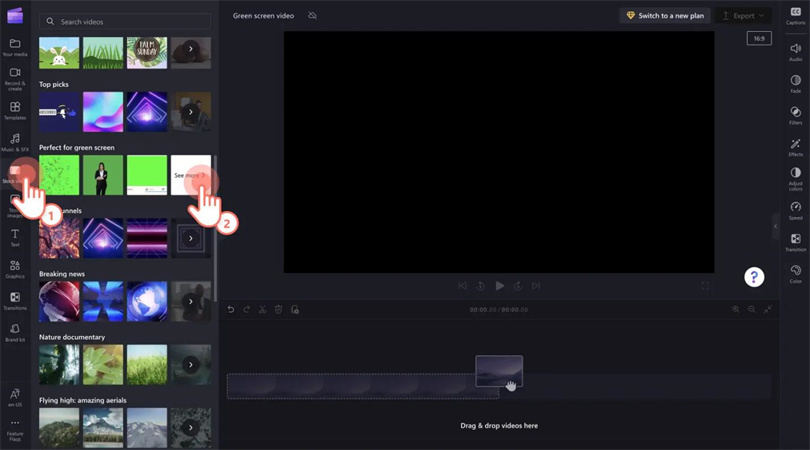
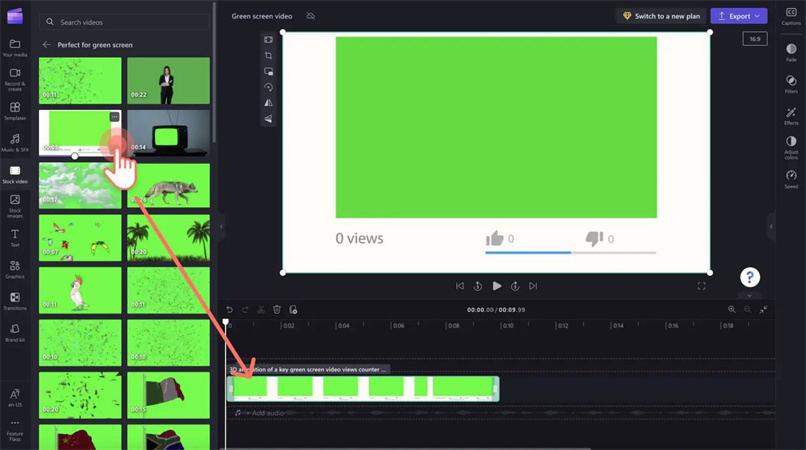
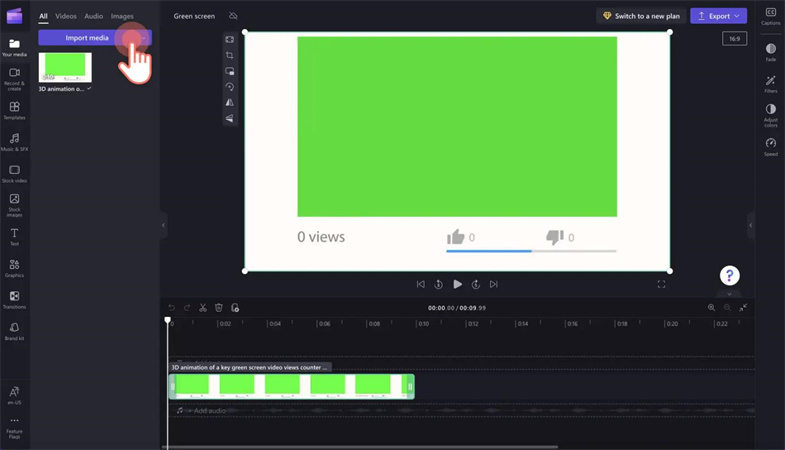
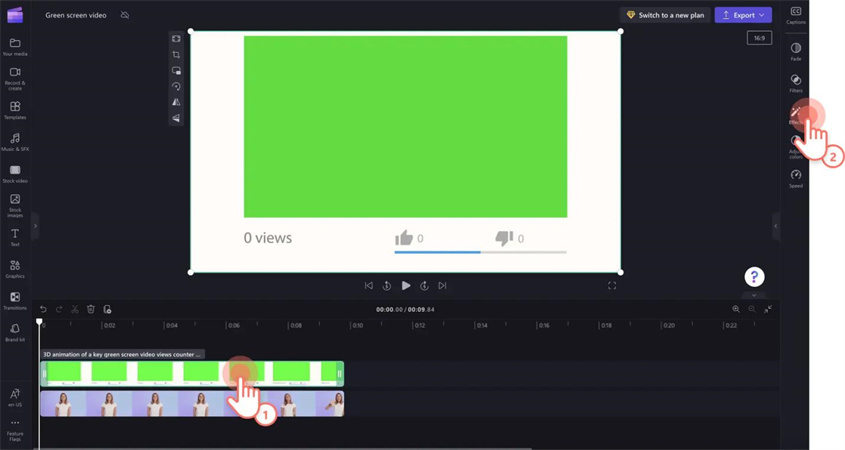
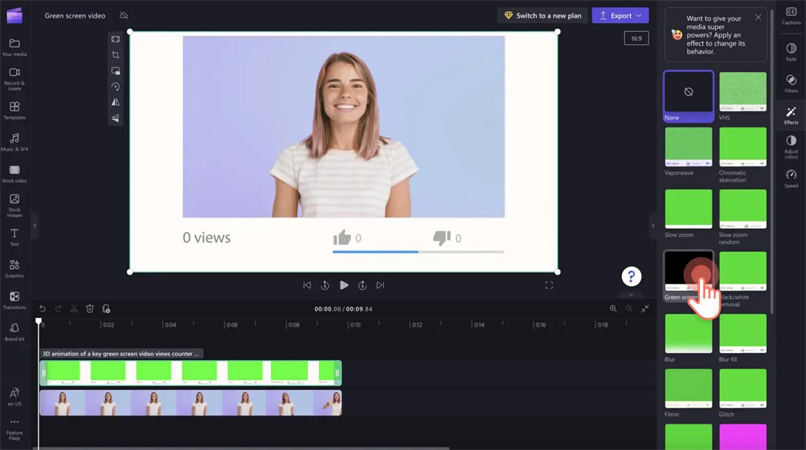
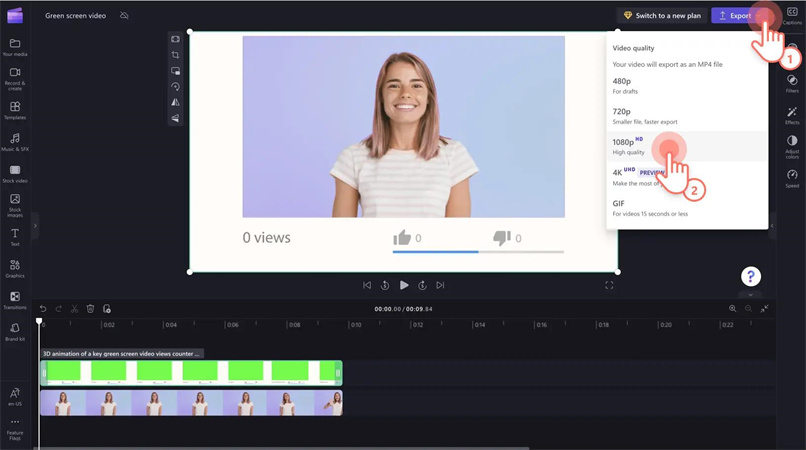
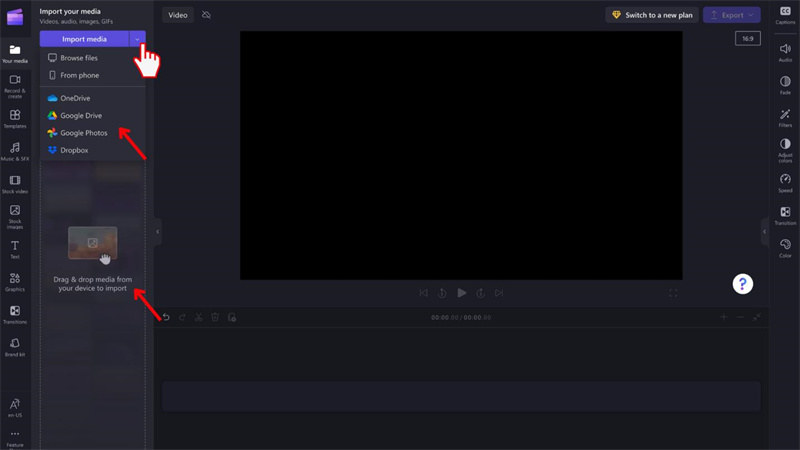
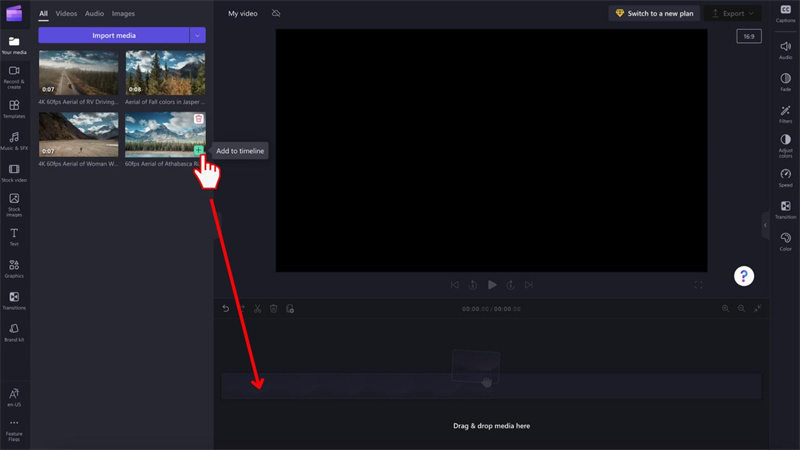
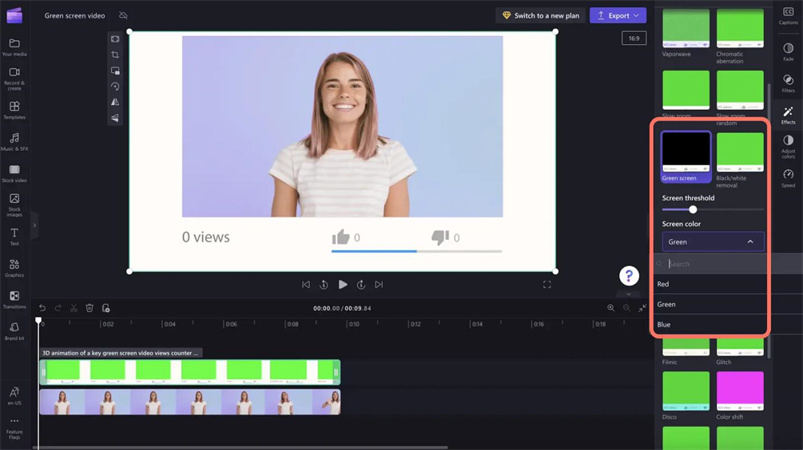
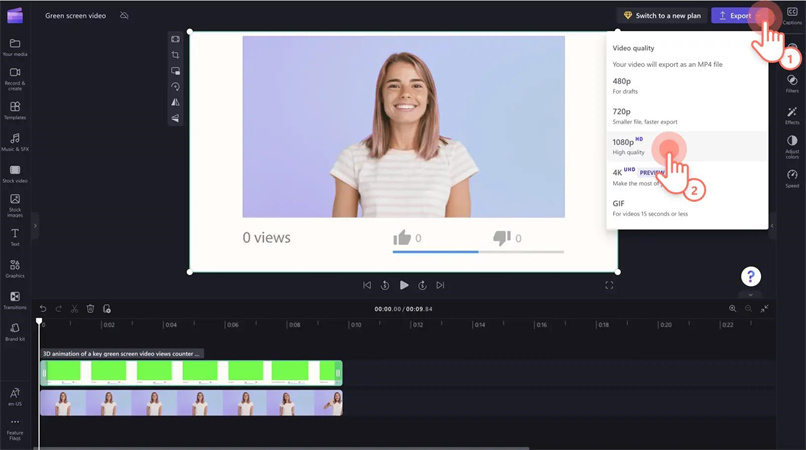







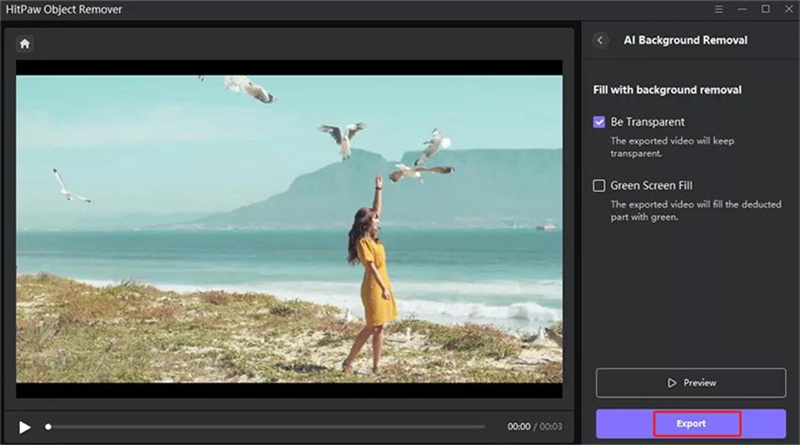
 HitPaw Edimakor
HitPaw Edimakor HitPaw VikPea
HitPaw VikPea

기사 공유하기:
제품 등급 선택:
김희준
편집장
새로운 것들과 최신 지식을 발견할 때마다 항상 감명받습니다. 인생은 무한하지만, 나는 한계를 모릅니다.
모든 기사 보기댓글 남기기
HitPaw 기사에 대한 리뷰 작성하기